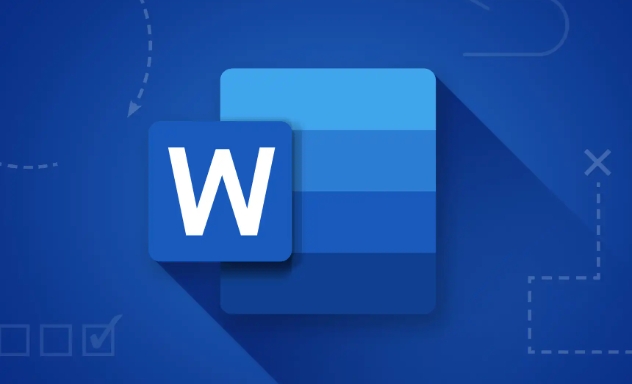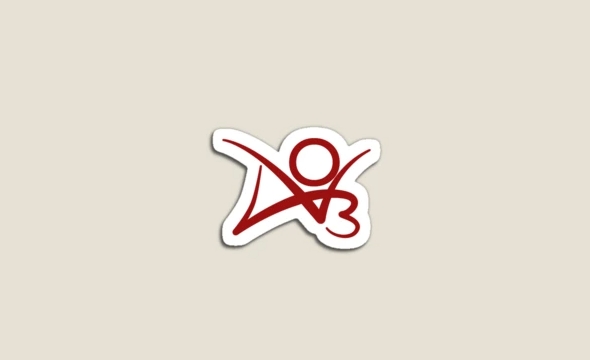在 iPhone 上重命名相册的 3 种方法
知识点掌握了,还需要不断练习才能熟练运用。下面golang学习网给大家带来一个文章开发实战,手把手教大家学习《在 iPhone 上重命名相册的 3 种方法》,在实现功能的过程中也带大家重新温习相关知识点,温故而知新,回头看看说不定又有不一样的感悟!
相册是管理您在 iPhone 上拍摄或保存的数千张照片的绝佳方式。当您在 iOS 上创建相册时,您可以添加来自特定场合或事件的任意数量的照片、对它们进行排序、创建幻灯片、与您的朋友和家人分享它们,或者使用iCloud同步它们以便您可以在不同的地方访问相同的照片其他苹果设备。
如果您为特定场合创建了相册,但您之前为其创建的名称不再为相册服务,您可以随时在“照片”应用程序中更改其名称。在下面的帖子中,我们将解释您可以在 iPhone 上为您的照片重命名相册的所有方法。
如何在 iPhone 上的照片应用程序中重命名相册
如果你想在 iPhone 上的照片应用程序中更改相册的当前名称,有很多方法可以做到。您可以按照以下任一方法在 iOS 上重命名相册并将其更改为新的内容。
方法 1:从我的相册屏幕
您可以直接从“照片”应用程序的“我的相册”屏幕重命名 iPhone 上的相册。为此,请打开 iPhone 上的照片应用。
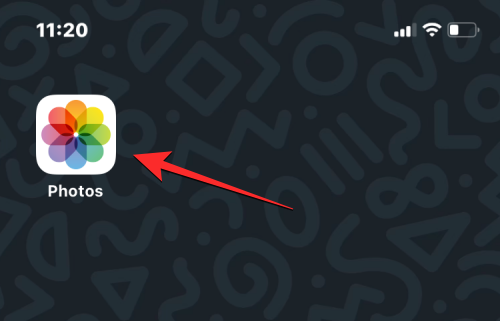
在照片中,点击底部 的相册选项卡。
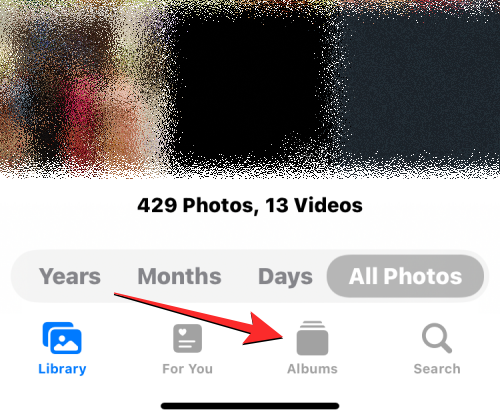
加载相册屏幕后,点击右上角的“查看全部”以加载在 iPhone 上创建的所有相册。
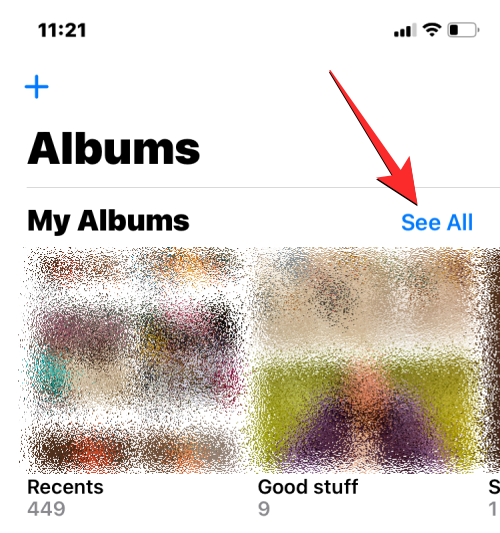
这将打开“我的相册”屏幕,其中显示了 iPhone 上可用的相册列表。要从此列表重命名相册,请点击右上角 的编辑。
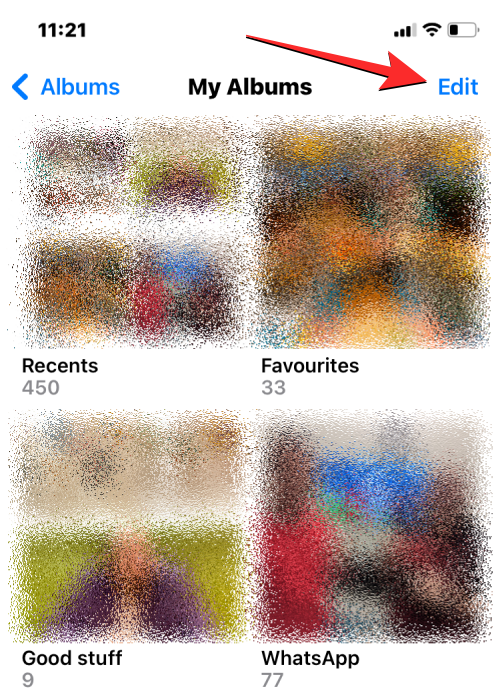
当列表进入编辑模式时,找到您要更改其名称的相册。找到此相册后,点击其相册名称。
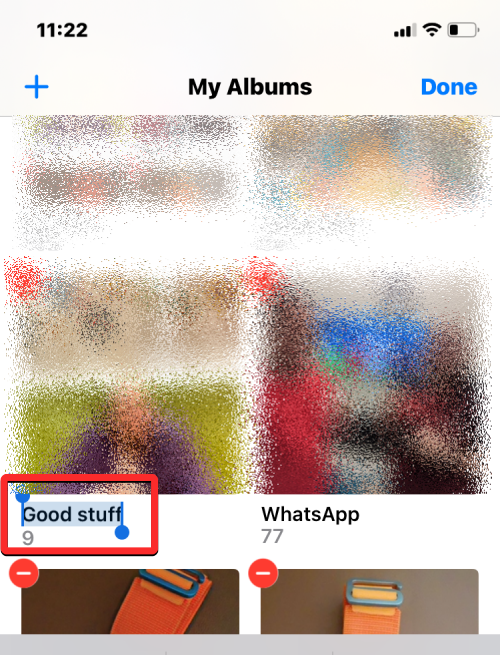
这应该以蓝色突出显示专辑的当前名称。使用出现在底部的屏幕键盘,为所选相册键入一个新名称。输入完新相册名称后,点击右上角 的完成。
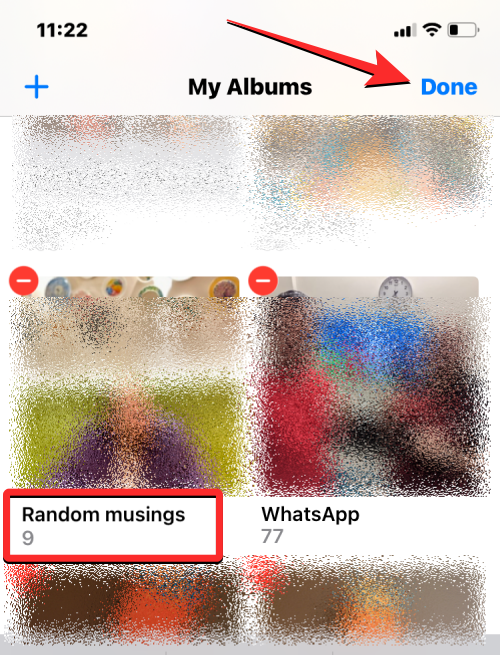
所选专辑将在专辑屏幕中显示新专辑名称。
方法二:长按相册
照片应用程序中的相册也可以使用可操作的快捷方式重命名,这些快捷方式在长按相册屏幕上的项目时出现。要使用此方法更改相册名称,请在 iPhone 上 打开“照片”应用。
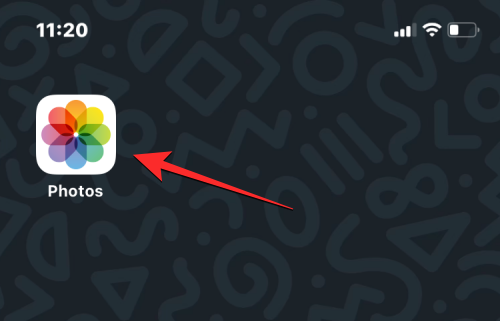
在照片中,点击底部 的相册选项卡。
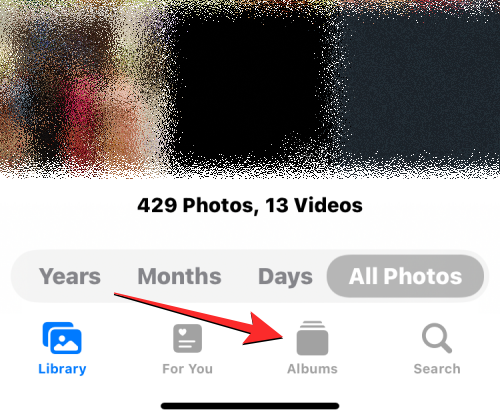
当相册屏幕加载时,点击并按住要更改名称的相册。
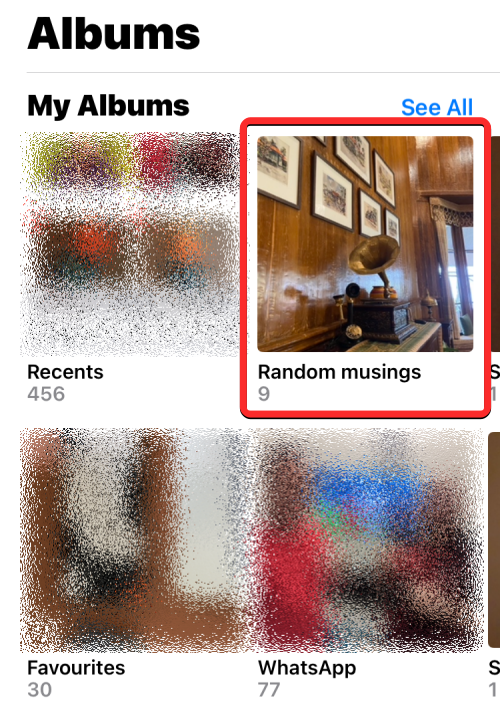
在出现的溢出菜单中,选择重命名相册。
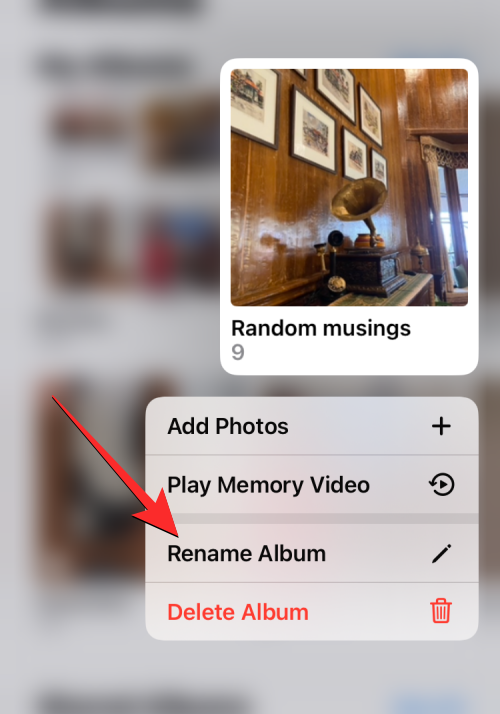
您现在会看到重命名相册框出现在屏幕上。
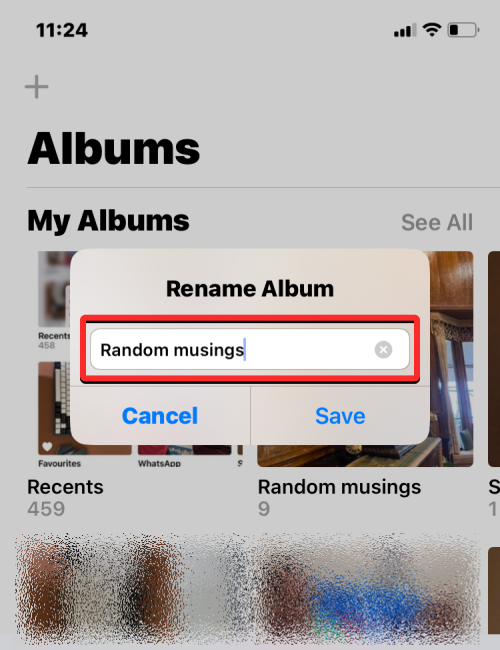
在这里,清除文本框中的现有名称,然后使用屏幕键盘为相册键入新名称。输入新名称后,点击保存。
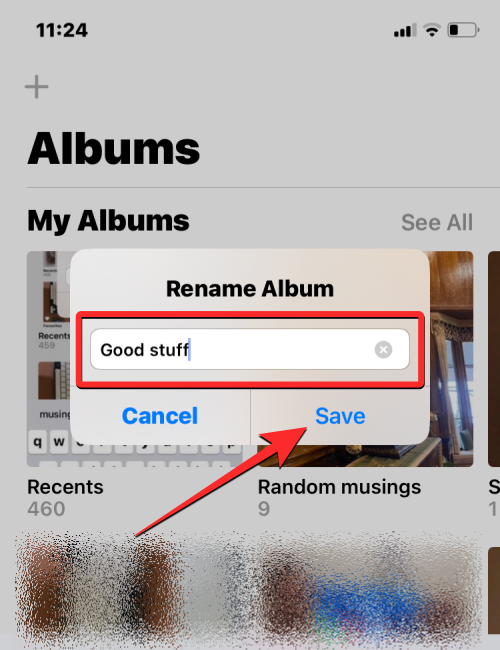
所选专辑现在将具有您在“专辑”屏幕上为其应用的新名称。
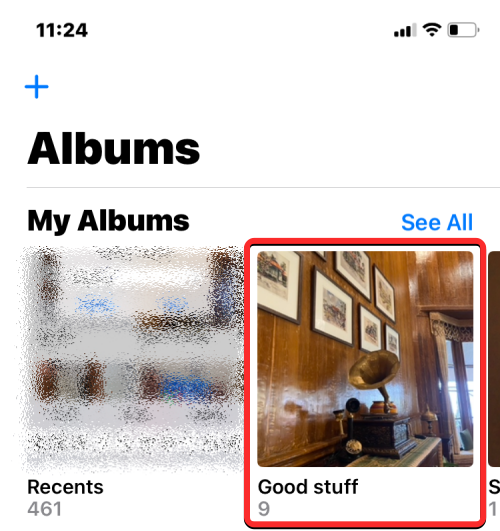
方法三:打开相册
在“照片”应用中打开相册后,您还可以更改相册的名称。为此,请打开 iPhone 上的照片应用。
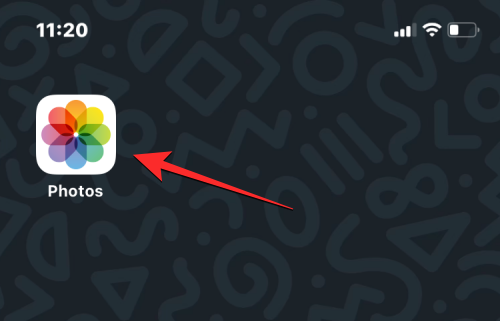
在照片中,点击底部 的相册选项卡。
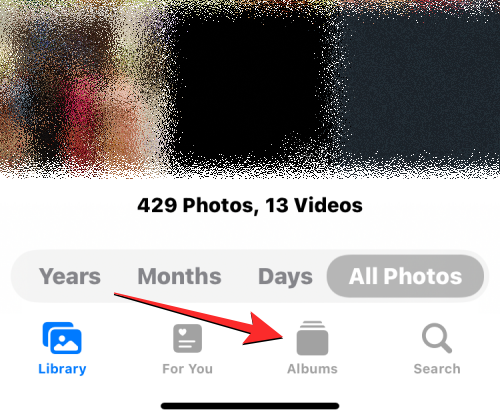
当相册屏幕加载时,点击您要重命名的相册。如果在当前屏幕上找不到相册,请点击“查看全部”,然后在下一个屏幕上选择要重命名的相册。
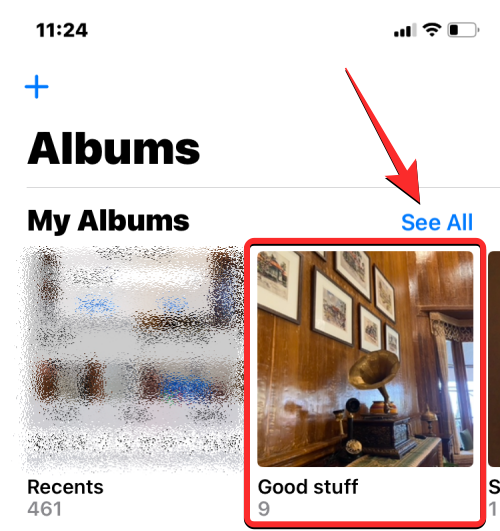
当所选相册在下一个屏幕上打开时,点击右上角 的三点图标。
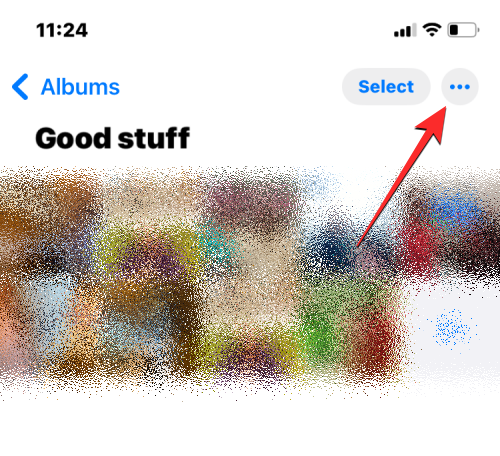
在出现的溢出菜单中,选择重命名相册。
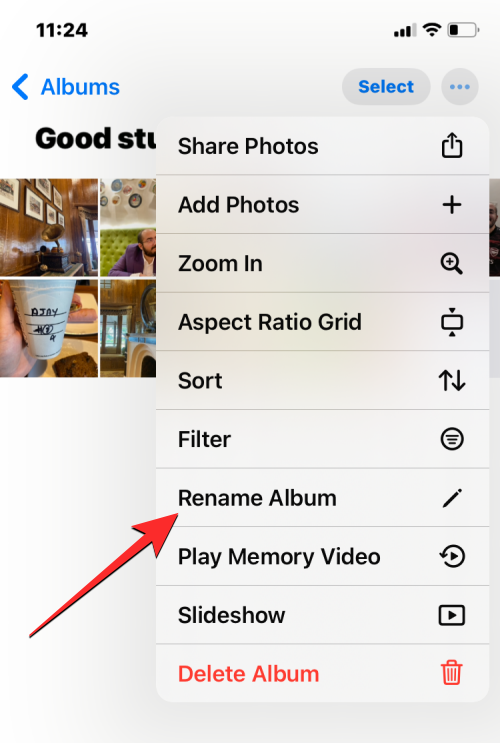
您现在会看到重命名相册框出现在屏幕上。在这里,清除文本框中的现有名称,然后使用屏幕键盘为相册键入新名称。输入新名称后,点击保存。
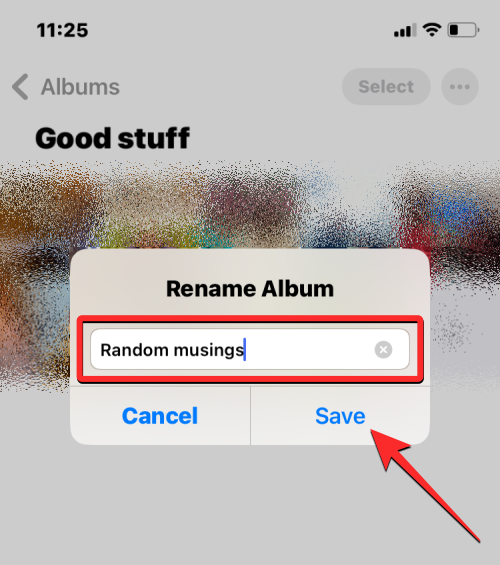
所选专辑现在将具有您在“专辑”屏幕上为其应用的新名称。
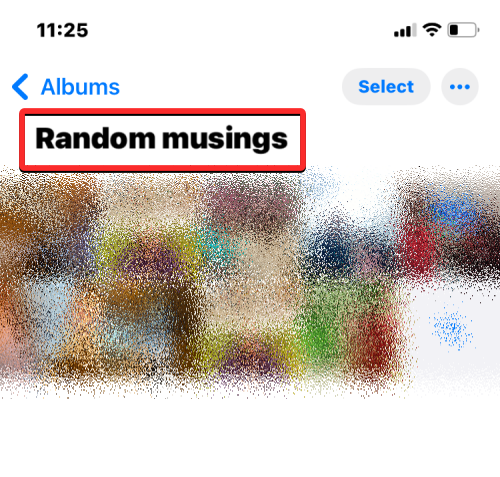
如何在 iOS 上的 Google 相册中重命名相册
如果您要重命名的相册不在本机照片应用程序中,而是在 Google 相册中创建的,您可以按照与上述相同的方式在后者上更改其名称。首先,在 iPhone 上打开Google 相册应用。
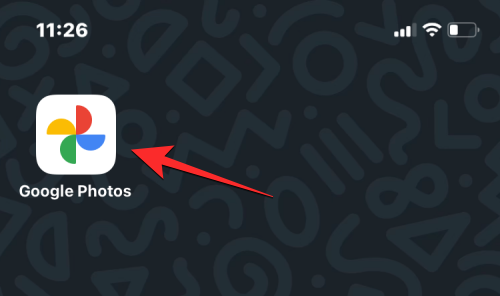
当应用程序打开时,点击右下角 的库选项卡。
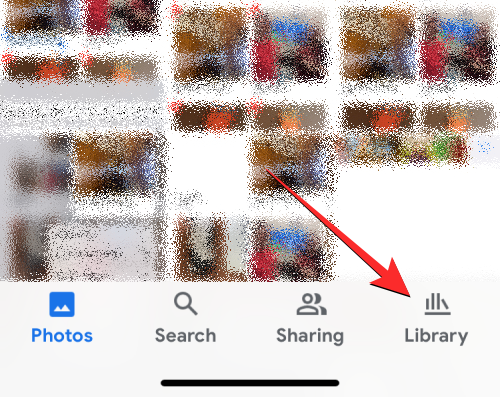
在“库”选项卡中,从“相册”部分点击要重命名的相册。
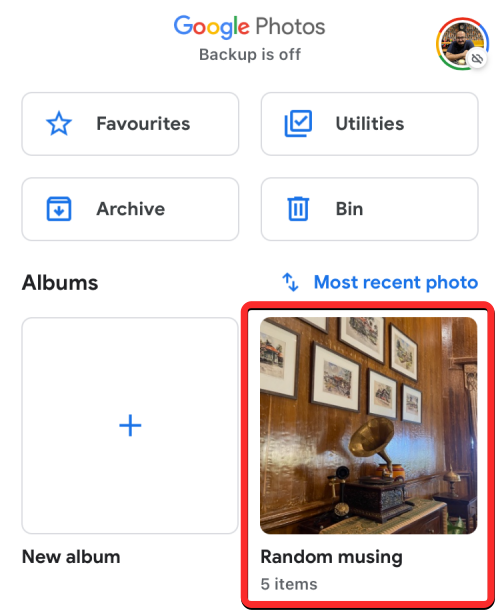
这将在下一个屏幕上打开选定的相册。在此屏幕上,点击右上角 的三点图标。
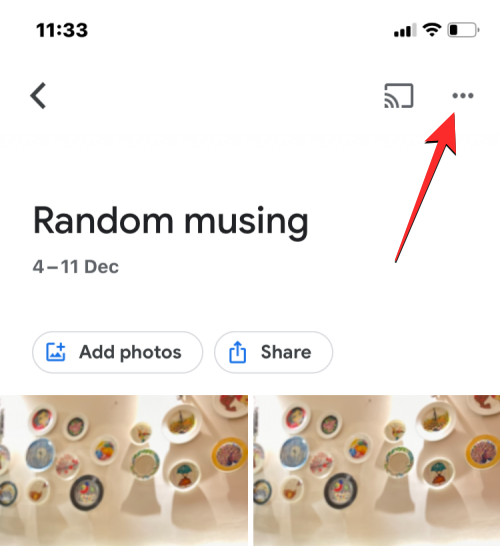
在底部打开的弹出屏幕中,选择编辑相册。
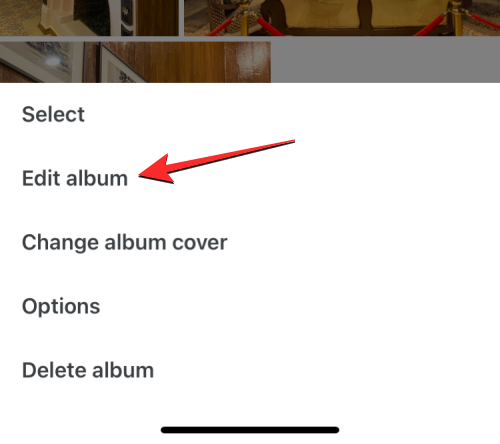
相册现在将进入编辑模式。在此模式下,点击顶部的相册名称。
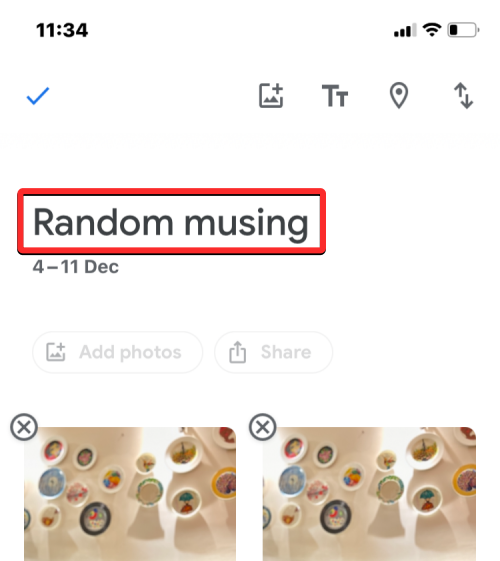
当您这样做时,屏幕键盘将在底部打开。在为相册输入新名称之前,您首先必须清除相册的现有名称。输入相册的新名称后,点击左上角的勾号以保存更改。
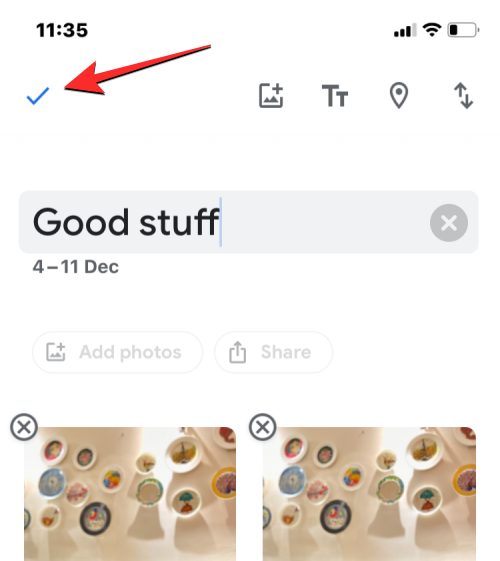
新名称现在将应用于 Google 相册中的所选相册。
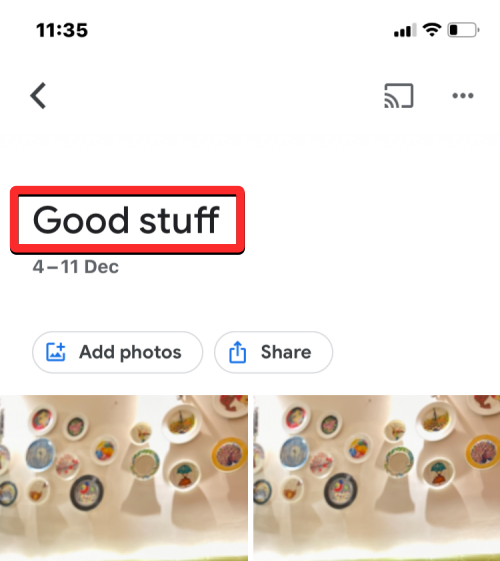
终于介绍完啦!小伙伴们,这篇关于《在 iPhone 上重命名相册的 3 种方法》的介绍应该让你收获多多了吧!欢迎大家收藏或分享给更多需要学习的朋友吧~golang学习网公众号也会发布文章相关知识,快来关注吧!
 人工智能和机器学习将如何影响医疗保健的未来
人工智能和机器学习将如何影响医疗保健的未来
- 上一篇
- 人工智能和机器学习将如何影响医疗保健的未来
![从iPhone复制文件时无法访问该设备[修复]](/uploads/20230427/16825604776449d5dd53881.png)
- 下一篇
- 从iPhone复制文件时无法访问该设备[修复]
-

- 文章 · 软件教程 | 4小时前 |
- Win10默认浏览器设置教程
- 258浏览 收藏
-

- 文章 · 软件教程 | 4小时前 |
- Win10关闭操作中心教程免打扰设置方法
- 244浏览 收藏
-

- 文章 · 软件教程 | 4小时前 |
- Windows运行JAR文件失败解决方法
- 494浏览 收藏
-
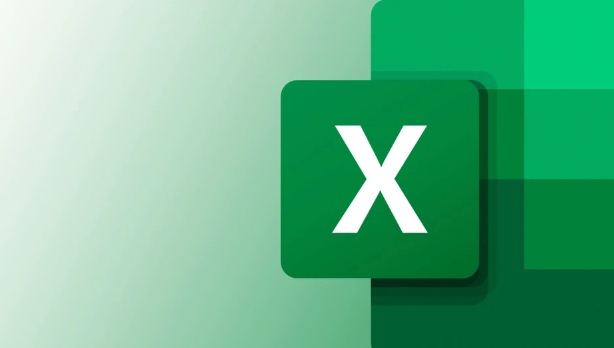
- 文章 · 软件教程 | 4小时前 |
- Excel合并数据技巧全解析
- 325浏览 收藏
-

- 文章 · 软件教程 | 4小时前 |
- 漫蛙漫画官网免费全本阅读体验
- 275浏览 收藏
-

- 文章 · 软件教程 | 4小时前 |
- 菜鸟寄文件防丢技巧全攻略
- 481浏览 收藏
-

- 前端进阶之JavaScript设计模式
- 设计模式是开发人员在软件开发过程中面临一般问题时的解决方案,代表了最佳的实践。本课程的主打内容包括JS常见设计模式以及具体应用场景,打造一站式知识长龙服务,适合有JS基础的同学学习。
- 543次学习
-

- GO语言核心编程课程
- 本课程采用真实案例,全面具体可落地,从理论到实践,一步一步将GO核心编程技术、编程思想、底层实现融会贯通,使学习者贴近时代脉搏,做IT互联网时代的弄潮儿。
- 516次学习
-

- 简单聊聊mysql8与网络通信
- 如有问题加微信:Le-studyg;在课程中,我们将首先介绍MySQL8的新特性,包括性能优化、安全增强、新数据类型等,帮助学生快速熟悉MySQL8的最新功能。接着,我们将深入解析MySQL的网络通信机制,包括协议、连接管理、数据传输等,让
- 500次学习
-

- JavaScript正则表达式基础与实战
- 在任何一门编程语言中,正则表达式,都是一项重要的知识,它提供了高效的字符串匹配与捕获机制,可以极大的简化程序设计。
- 487次学习
-

- 从零制作响应式网站—Grid布局
- 本系列教程将展示从零制作一个假想的网络科技公司官网,分为导航,轮播,关于我们,成功案例,服务流程,团队介绍,数据部分,公司动态,底部信息等内容区块。网站整体采用CSSGrid布局,支持响应式,有流畅过渡和展现动画。
- 485次学习
-

- ChatExcel酷表
- ChatExcel酷表是由北京大学团队打造的Excel聊天机器人,用自然语言操控表格,简化数据处理,告别繁琐操作,提升工作效率!适用于学生、上班族及政府人员。
- 3164次使用
-

- Any绘本
- 探索Any绘本(anypicturebook.com/zh),一款开源免费的AI绘本创作工具,基于Google Gemini与Flux AI模型,让您轻松创作个性化绘本。适用于家庭、教育、创作等多种场景,零门槛,高自由度,技术透明,本地可控。
- 3376次使用
-

- 可赞AI
- 可赞AI,AI驱动的办公可视化智能工具,助您轻松实现文本与可视化元素高效转化。无论是智能文档生成、多格式文本解析,还是一键生成专业图表、脑图、知识卡片,可赞AI都能让信息处理更清晰高效。覆盖数据汇报、会议纪要、内容营销等全场景,大幅提升办公效率,降低专业门槛,是您提升工作效率的得力助手。
- 3405次使用
-

- 星月写作
- 星月写作是国内首款聚焦中文网络小说创作的AI辅助工具,解决网文作者从构思到变现的全流程痛点。AI扫榜、专属模板、全链路适配,助力新人快速上手,资深作者效率倍增。
- 4509次使用
-

- MagicLight
- MagicLight.ai是全球首款叙事驱动型AI动画视频创作平台,专注于解决从故事想法到完整动画的全流程痛点。它通过自研AI模型,保障角色、风格、场景高度一致性,让零动画经验者也能高效产出专业级叙事内容。广泛适用于独立创作者、动画工作室、教育机构及企业营销,助您轻松实现创意落地与商业化。
- 3785次使用
-
- pe系统下载好如何重装的具体教程
- 2023-05-01 501浏览
-
- qq游戏大厅怎么开启蓝钻提醒功能-qq游戏大厅开启蓝钻提醒功能教程
- 2023-04-29 501浏览
-
- 吉吉影音怎样播放网络视频 吉吉影音播放网络视频的操作步骤
- 2023-04-09 501浏览
-
- 腾讯会议怎么使用电脑音频 腾讯会议播放电脑音频的方法
- 2023-04-04 501浏览
-
- PPT制作图片滚动效果的简单方法
- 2023-04-26 501浏览